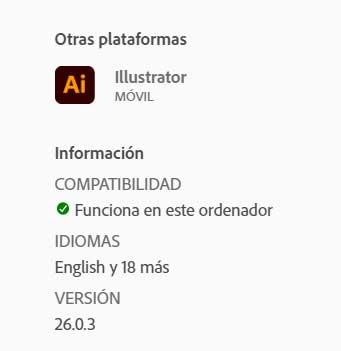Mulighetene som tilbys av de forskjellige programvareløsningene fra giganten Adobe åpne opp et bredt spekter av muligheter. Dette er noe som er spesielt tydelig i sektoren knyttet til webdesign og utvikling, hvor vi finner kraftige programmer som er ekstremt nyttige.
Dette firmaet har tilbudt sine applikasjoner til millioner av brukere over hele verden i en god del år. For å gi deg en idé, viser vi i dette tilfellet til et selskap som for eksempel tilbyr oss en løsning av kaliber av Photoshop , for eksempel. Men samtidig tilbyr den oss andre løsninger knyttet til foto- og videoredigering, å jobbe med PDF-filer , webutvikling, animasjon Osv

Med alt og med det, noe vi må huske på er at her er det snakk om betalingsprogrammer for det meste. I tillegg kan mange av dem vi ikke si at de er nettopp rimelige løsninger, spesielt for sluttbrukeren. Nettopp på grunn av dette prisrelaterte problemet er det mange som leter etter andre gratis og åpen kildekode-alternativer . Men når vi først har bestemt oss for en av disse applikasjonene som Adobe presenterer oss, må vi også vite at de fleste av dem er ganske krevende.
Med dette mener vi at deres forbruk av dataressurser i mange tilfeller er ganske høyt, så de fungerer ikke alltid som de skal på alle PC-er. Imidlertid er verktøyet lansert av Kreativ Cloud firmaet selv kan være til hjelp for oss på denne måten. Vi må huske på at dette i prinsippet er en applikasjon som lar oss administrere våre abonnementer på programmer, deres oppdateringer , få tilgang til selskapets innhold osv.
Sjekk kompatibiliteten til PC-en din med Adobe-programmer
Men samtidig lar dette samme verktøyet som vi nevnte, Creative Cloud, oss sjekke datamaskinens kompatibilitet med applikasjonene . På denne måten vil vi vite førstehånds før vi for eksempel kjøper et abonnement, om den løsningen vil fungere bra på laget vårt eller ikke. For å gjøre dette er det første vi må gjøre å starte Adobe-verktøyet som vi snakker om her.
I hovedgrensesnittet til det samme finner vi alle de løsningene til firmaet vi kan abonnere på . På samme måte og hvordan kan det være annerledes, viser den oss også de som vi allerede har tilgang til på dette tidspunktet. For å være sikker på at vi ser alle titlene på skjermen, klikker vi på i venstre panel Alle applikasjoner . Dermed trenger vi nå bare å finne programmet som vi ønsker å sjekke i den omfattende listen som vises i dette vinduet. I utgangspunktet antas det at det er den vi planlegger å laste ned og installere i fremtiden på denne samme PC-en.
Når du plasserer musepekeren over den tilsvarende oppføringen, kalles noen ganger en knapp Mer informasjon vises, som vi klikker på. Hvis ikke kan vi også bruke nedtrekkslisten som vises på knappen med 3 horisontale prikker og klikke på samme alternativ.
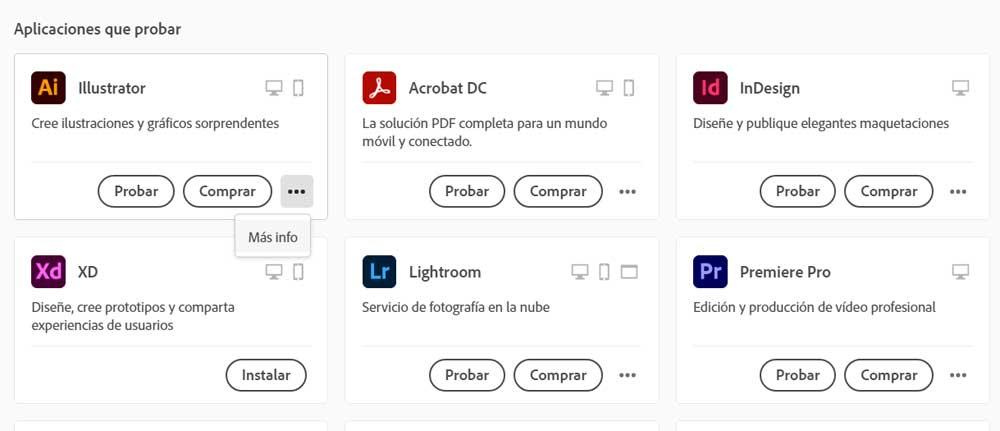
I det øyeblikket vil interessant informasjon om programmet vises på skjermen, blant annet dataene vi ser etter nå. Og det er at Adobes egen Creative Cloud vil informere oss om hvorvidt den spesielle programvareløsningen vil fungere bra på vår PC , eller ikke.